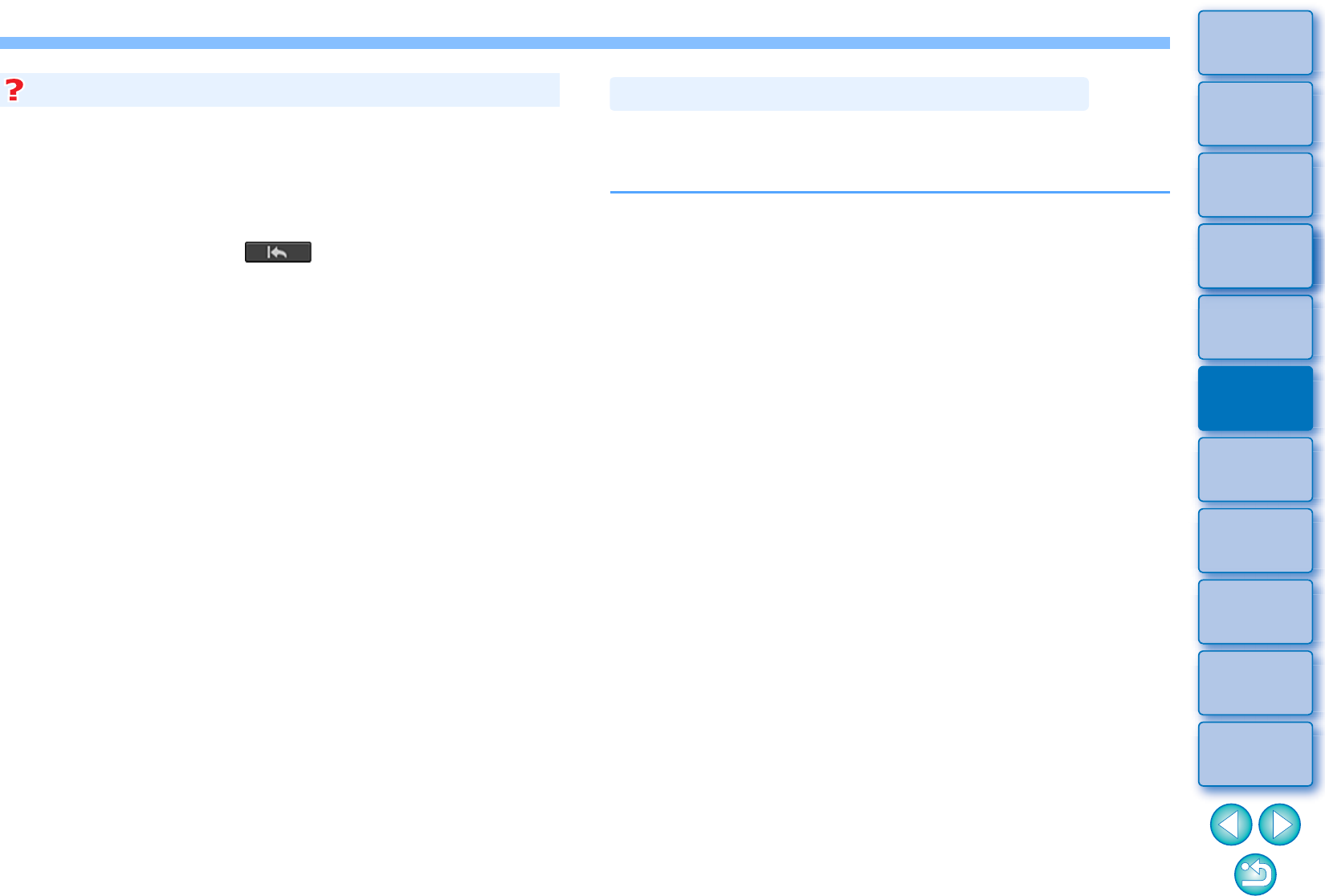Ein Bild, das von Staub befreit wurde, kann jederzeit wieder in
den Originalzustand zurückgesetzt werden
Ein Bild, das von Staub befreit wurde, wird als staubfreies Bild
angezeigt oder gedruckt. Da die ursprünglichen Bilddaten jedoch
unverändert erhalten bleiben, können Sie das Originalbild jederzeit in
der Werkzeugpalette für Staublöschung/Stempelwerkzeug durch
Klicken auf die Schaltfläche [ ] oder durch „Neubearbeiten
von Bildern“ wiederherstellen (S. 86).
Drucken von Bildern, die von Staub befreit wurden
In DPP können Sie die Bilder als staubfreie Bilder ausdrucken.
So entfernen Sie Staubflecken, die sich nicht mit der
automatischen Staubentfernung löschen lassen
Bei der automatischen Staubentfernung werden die Staubflecken
anhand der gespeicherten Staublöschungsdaten gelöscht. Je nach
Art des Staubs lassen sich manche Staubflecken nicht auf diese
Weise löschen. In diesem Fall löschen Sie die Staubflecken mit der
Reparaturfunktion (S. 79) oder mit der Stempelwerkzeug-Funktion
(S. 81).
Nach dem Konvertieren und Speichern wird aus dem Bild ein
staubfreies Bild
Nach dem Anwenden der Staublöschungsdaten können Sie das
RAW-Bild als eigenständiges, staubfreies Bild speichern, wenn Sie es
in das JPEG- oder TIFF-Format konvertieren (S. 84).
Anwenden des Ergebnisses der Staubentfernung auf ein
anderes Bild
Sie können die Ergebnisse der Staubentfernung auf dieselbe Stelle
eines anderen Bildes anwenden. Klicken Sie hierzu auf die
Schaltfläche [Kopieren], um die Ergebnisse der Staubentfernung zu
kopieren, zeigen Sie anschließend das andere Bild an (auf das Sie
die Ergebnisse anwenden möchten), und klicken Sie auf [Einfügen].
Zusatzinformationen
automatisch zu löschen.
ausgewählten Bildern gelöscht.